
Sisällysluettelo:
- Kirjoittaja John Day [email protected].
- Public 2024-01-30 09:01.
- Viimeksi muokattu 2025-01-23 14:42.
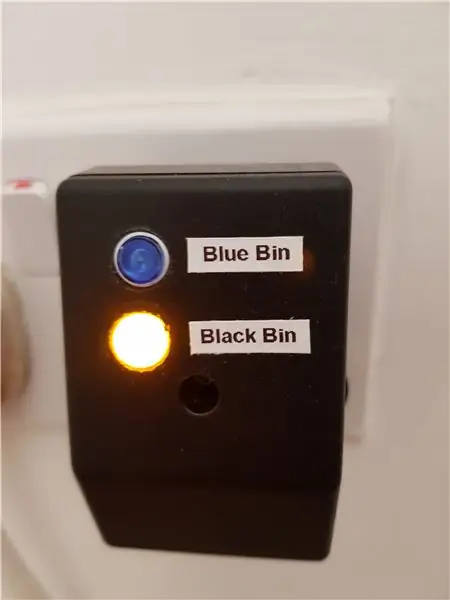
Tämä projekti sai inspiraationsa Andreas Spiessin (You Tube) videoista. # 185 ESP8266 - Google -kalenterin muistutus: Kuinka tehdä vaimosi/tyttöystäväsi onnelliseksi (Arduino) ½, päivitetty versio.
Seuraa näitä linkkejä: Andreas Spiess & Andreas Spiess Ver 2 kahdelle erittäin informatiiviselle ja viihdyttävälle videolle.
Andreasin tapauksessa tavoitteena oli varmistaa, että hän oli suorittanut kaikki tehtävät, joita hänen vaimonsa oli pyytänyt häntä tekemään.
Hän käyttää Google -kalenteria tehtävien tallentamiseen. Google -kalenteri lähettää sähköpostiviestin tietyn tapahtuman valvojaksi määritettyyn aikaan ja päivämäärään. Meidän tapauksessamme tapahtuma on tehtävä.
Andreasin projekti käyttää muistutusta LED -valon sytyttämiseen! Merkkivalo palaa Google -kalenterin tilasta riippumatta, kunnes merkkivalo sammuu manuaalisesti, kun tehtävä on valmis (esim. Hän on ladannut pesukoneen).
Muistutin koodia muistuttaakseni, mihin roskakoriin laittaisin reunaviivan joka viikko, kun ne tyhjennetään vuorotellen, sininen roskakori (kierrätettävä) yksi viikko ja musta roskakori (yleinen jäte) seuraavana päivänä.
Koska olin laiska, en halunnut painaa painiketta sammuttaakseni LED -valon, joten nyt, kun kallistan pyörälaatikkoani viedäkseni sen reunalle, se muodostaa yhteyden Internetiin, kirjoittaa Google -kalenteriin, joka sammuttaa LED -valon puolestani
Vaihe 1: Näin se toimii
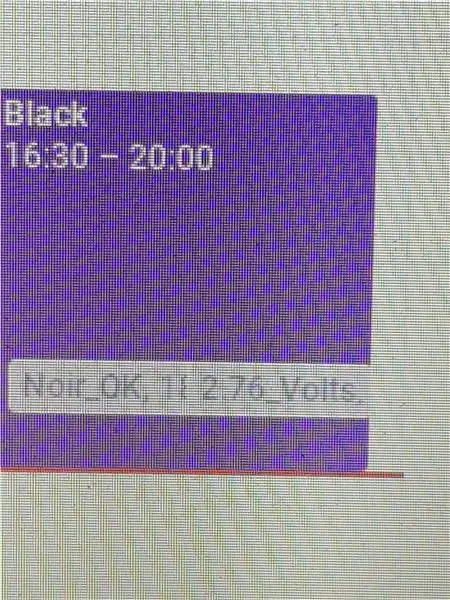
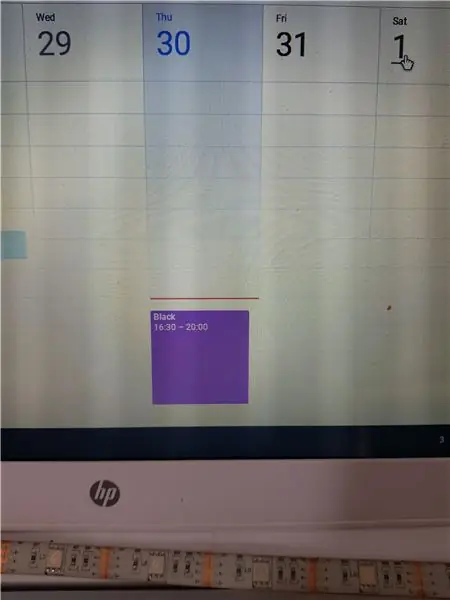
Tapahtuma (tehtävä) luodaan Google -kalenteriin.
Ohjelma luodaan Google -kalenteriin
ESP8266-E12 wifi-siru tarkistaa Google-kalenterin silloin tällöin.
Jos komentosarja palauttaa joko sanan "sininen" tai "musta", LED -valo syttyy.
Kytkimen painaminen sammuttaa LED -valon
Minun tapauksessani pyörälaatikon kallistaminen käynnistää ESP8266: n, joka muodostaa yhteyden Google -kalenteriin ja tarkistaa, onko sanoja "sininen" tai "musta" olemassa.
Jos "sininen" palautetaan, roskakori kirjoittaa "Azure_OK" ja akun jännitteen kalenteriin, jolloin LED sammuu.
Jos "musta" palautetaan, roskakori kirjoittaa "Noir_OK" ja akun jännitteen kalenteriin, jolloin LED sammuu.
Vaihe 2: LED- ja kytkinlaitteisto
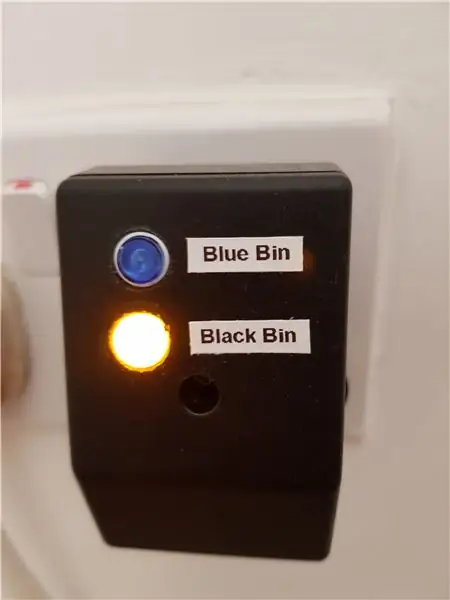
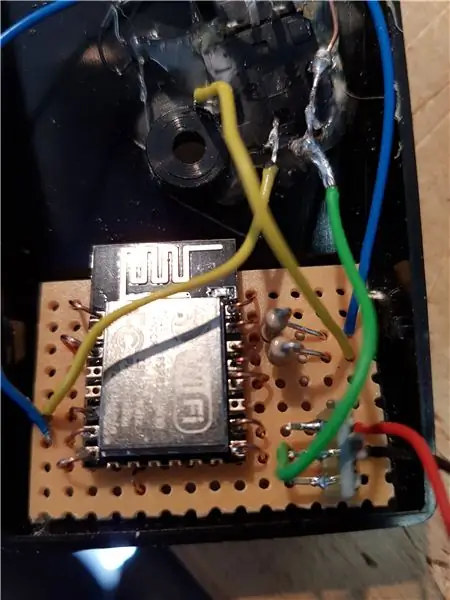
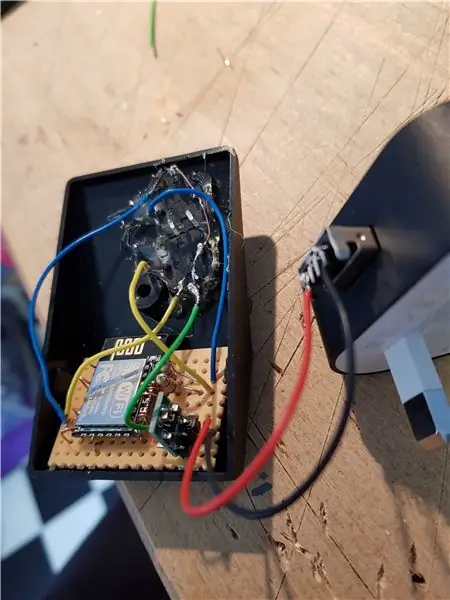
Komponentit
Projektirasia liimattu vanhaan puhelinlaturiin 5 V: n virtalähteelle.
1 x ESP8266-12e
1 x 5v - 3v sammutuslaite (AMS1117)
2 x 180 ohmin vastustajaa LED -virran rajoittamiseen (minulla oli juuri nämä arvot)
2 x kosketusnäppäin hetkellinen tahti 12X12X7mm LED -valoilla (eBay)
Kuumasulateliima -ase.
Piiri
LEDit on kytketty nastoihin 4 ja 5 (rajoitinvastuksilla) ja kytkimet nastoihin 12 ja 13 ESP8266: ssa.
Kytkinten ja LEDien toinen puoli on 0v.
Koska ESP8266 on niin monipuolinen, tarvitaan vain vähän komponentteja!
Puhelimen laturin 5 voltin portaat lasketaan 3 volttiin AMS1117: n kautta.
Ohjelmisto hoitaa loput - katso Reminder_org_TR_instruct.ino
Kosketuskytkimet, joissa on sisäänrakennetut LEDit, ovat loistavia, mutta ainoa tapa asentaa ne projektikoteloon on kuumasulateliima!
Vaihe 3: Wheelie Bin -laitteisto




Komponenttiluettelo
1 x projektilaatikko (3D -tulostin lopullisen version)
1 x ESP8266 - eBay
1 xCR2 -akku (3v) - Amazon
1 x asetetut akun jouset/liittimet - eBay
1 x kallistuskytkin - Käytin alun perin elohopeakallistuskytkimiä, mutta ne olivat hieman temperamenttisia, joten valitsin kuulalaakerityypin. - eBay
1 x PNP -yleistransistori - käytin bc557: tä, mutta melkein mikä tahansa pnp tekee! - eBay
1 x itselukittuva rele 3v kaksoiskela -RS Online 683-9873 ** HUOMAA ** RS -verkkosivuston kuva näyttää tämän 24v releenä, mutta kuvauksessa on selvästi ilmoitettu 3v (minulla on ollut yhteensä 5)! Tämä on myös pinta -asennettava rele. Onnistuin löytämään PCB -kiinnityksen, mutta se oli kaksinkertainen hintaan!! Tässä releessä on kaksi kelaa, yksi kela releen asettamiseksi ja toinen sen nollaamiseksi.
Markkinoilla on muitakin itsesulkeutuvia releitä, mutta asetus / nollaus tehdään yleensä käyttämällä vain yhtä kelaa kääntämällä käyttöpulssin napaisuus - mahdollista, mutta tarvitaan hieman enemmän laitteistoa.
Piiri
Piiri ottaa nollavirran valmiustilassa! (Olen käyttänyt tätä piiriä useita kertoja ja se sopii erinomaisesti paristokäyttöisiin projekteihin, jotka käyttävät kaikenlaista ei -elektronista kytkintä, esim. Magneettista reedikytkintä, kallistuskytkintä, hetkellistä toimintakytkintä).
Kun kallistuskytkin aktivoidaan, rele on "asetettu", jolloin se syöttää virtaa ESP8266: een ja asettaa ESP8266: n nastan 5 korkealle, mikä pitää transistorin pois päältä. Kun ESP8266 on muodostanut yhteyden wifi -verkkoon ja lähettänyt tiedot Google -kalenteriin, ESP8266: n nasta 5 on pulssin matala, mikä kytkee transistorin, joka palauttaa releen, ja sammuttaa laitteen!
HUOMAUTUS - Tein nämä yksiköt viime elokuussa (2018), piirikaavio on piirretty muistista, mutta se näyttää ok:-)
Yksiköt on kiinnitetty pyörätelineiden pohjaan, onneksi säiliöiden pohjassa on syvennys, joka tekee mukavan turvallisen säänkestävän kodin.
Vaihe 4: Ohjelmisto
Tässä on minun tietämättömyyteni!
Liitetyt.ino -tiedostot ovat Andreas Spiessin muokattu versio. Paljon tarpeetonta koodia on kommentoitu. Olen liittänyt kopiot myös.gs -tiedostoistani. Suurin osa oli kokeiluja ja erehdyksiä!
Suosittelen lämpimästi katsomaan nämä videot Video #185 & Video #189, jos aiot tehdä jotain vastaavaa, sillä hänellä on Google Script -tiedosto, joka on saatavana hänen GitHub -sivustollaan.ino -tiedostojensa kanssa, joita on helpompi lukea ja muokata kuin Kaivos!
Mitä seuraavaksi?
Muutama kuukausi sitten vaimoni ja minun on tilattava lääkkeemme verkosta, muistini ei ole hyvä, joten aion asettaa tehtävän Google -kalenteriin, joka sytyttää sängyn LED -valon muistuttaakseen minua siitä, milloin tilata uudelleen.
Jos tämä projekti hyväksytään REMIX -kilpailussa ja pidät sen arvoisena, anna minulle ääni!
Paljon kiitoksia:-).
Suositeltava:
Atendente Automático Com Python Ei Google Colabia: 5 vaihetta

Atendente Automático Com Python Ei Google Colab: Olá pessoal! Tiede bem? Meu nome é Guilherme, Nesse projeto nós vamos aprender como criar um ChatBot usando a Linguagem de programção Python e o Google Colab! Sou aluno da https://orbe.ai/ - Escola de Inteligência Artificial Infinita e esse projeto
Google -kalenterien liittäminen Google -sivustoihin: 5 vaihetta

Google -kalenterien liittäminen Google -sivustoihin: Tämä on opetusohjelma, joka opettaa sinulle, miten voit luoda, käyttää ja muokata Google -kalentereita ja liittää ne sitten Google -sivustoon jakamisominaisuuksien avulla. Tästä voi olla hyötyä monille ihmisille, koska Google -sivustoilla voidaan koordinoida ja jakaa
Lisää Google Maps helposti Google -taulukoihisi automaattisesti ja ilmaiseksi: 6 vaihetta

Lisää Google Maps helposti Google -taulukoihisi automaattisesti ja ilmaiseksi: Aivan kuten monet valmistajat, rakensin muutamia GPS -seurantaprojekteja. Nykyään voimme visualisoida GPS -pisteet nopeasti suoraan Google Sheetsissä ilman ulkoista verkkosivustoa tai sovellusliittymää. Mikä parasta, se on ILMAINEN
Säätiedot Google Sheetsin ja Google Scriptin avulla: 7 vaihetta

Säätiedot Google Sheetsin ja Google Scriptin avulla: Tässä Blogtutissa aiomme lähettää SHT25 -anturin lukemat Google -arkeille Adafruit huzzah ESP8266: n avulla, joka auttaa lähettämään tiedot Internetiin. ja yksinkertainen tapa tallentaa tiedot
ESP8266-NODEMCU $ 3 WiFi-moduuli #1- WiFi: n käytön aloittaminen: 6 vaihetta

ESP8266-NODEMCU $ 3 WiFi-moduuli #1- WiFi: n käytön aloittaminen: Näiden mikrotietokoneiden uusi maailma on saapunut ja tämä asia on ESP8266 NODEMCU. Tämä on ensimmäinen osa, joka näyttää kuinka voit asentaa esp8266 -ympäristön arduino IDE -laitteeseesi aloitusvideon kautta ja osina
